
50代英語教師のInDesignチャレンジNo.70 プリフライト
これは、50代英語教師の夏休みチャレンジとして始めたInDesignの学習記録noteです。UdemyのInDesignコース「【仕事で使えるInDesign】初心者が「仕事で通用する人材」になる~業界の専門知識も学べる、インデザイン講座」になります。講師の先生は高橋秀幸先生です。
こんにちは~昨日はデータの最終チェックについて学習をしました。今日はその続編というか、もっと簡単に最終チェックができる方法について学習します。
プリフライト
プリフライトという機能は、データをチェックする時に便利な機能らしい。InDesignのワークスペースの一番下に、「エラーなし」と表示されているところがあります。プリフライトとはこのこと。

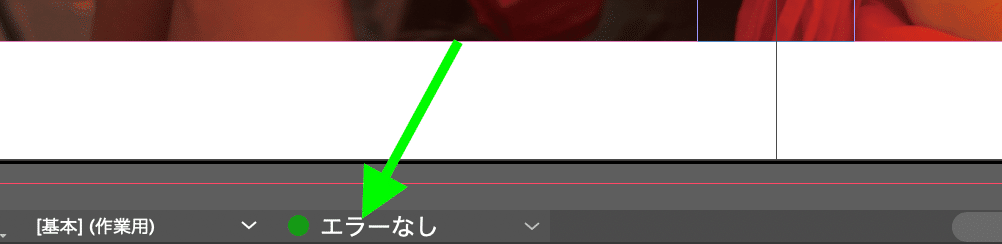
プリフライトにはパネルもあるので、表示してみる。ウィンドウ→出力→プリフライトを選択。
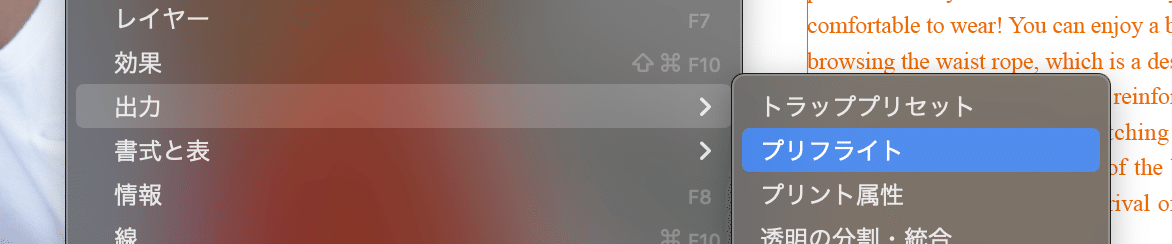

このプリフライトというのは、データをチェックしてくれる機能。
ためしにテキストフレームを小さくしてみる。
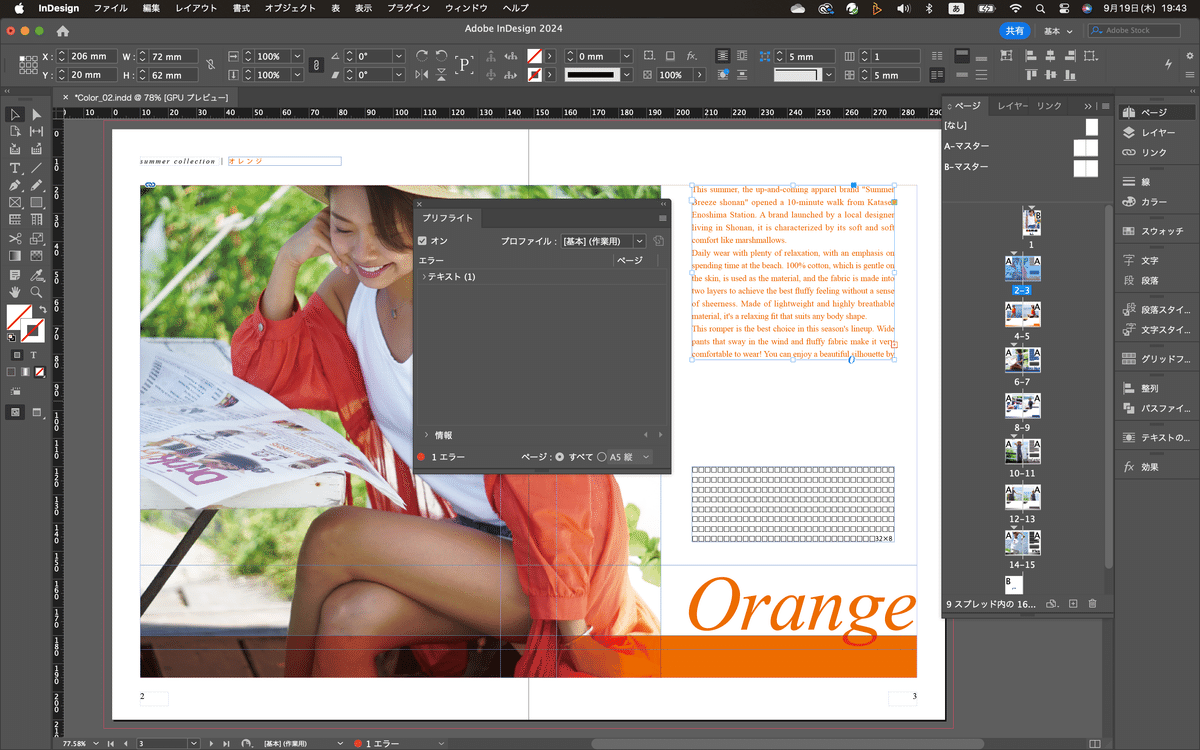
テキストをフローさせた。すると、プリフライトのメッセージがエラーに変わったのが分かる。
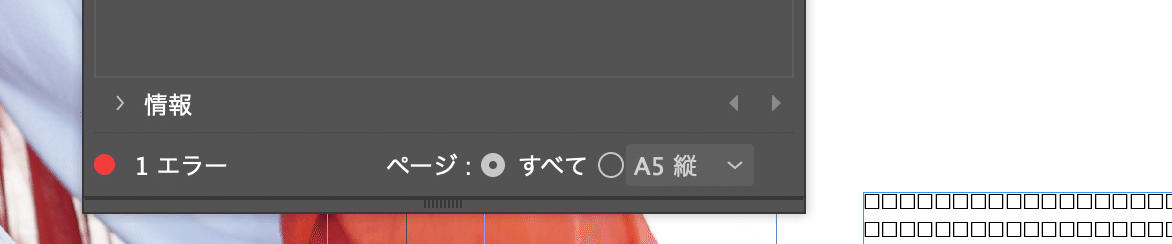
プリフライトのウインドウのエラーをたどっていくと、エラー箇所にたどり着くので、ダブルクリックする。
それにより、エラー箇所を選択してくれる。そして、テキストのフローを解消すると、プリフライトのウインドウには、エラーなしの表示に変わる。
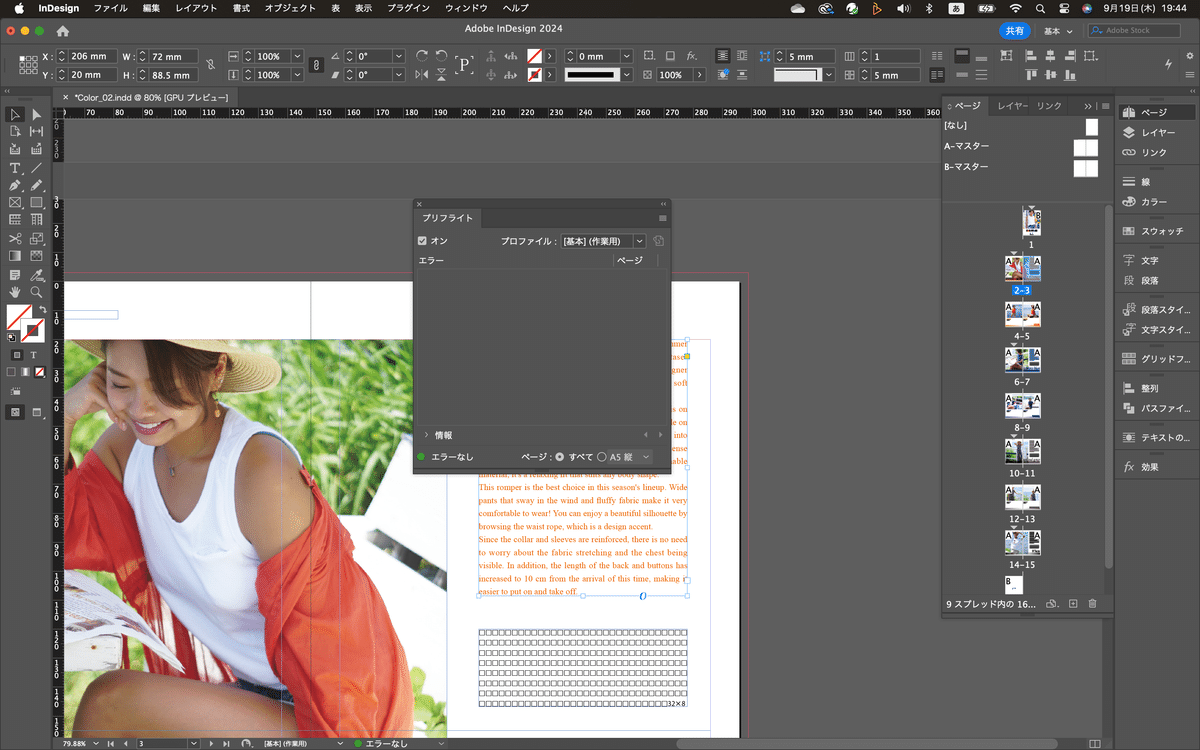
ようは、この機能はかなり便利ってこと。
プリフライトの初期設定
プリフライトの初期設定は、
1 リンクが正しいかどうか。
2 テキストがオーバーフローしていないか、
3 環境にないフォントが使われていないか。
などのチェックはしてくれる。しかし、配置したオブジェクトの内容まではチェックできない。どういうことかというと、画像がRGBの画像だったり、特色が使われてたとしても、エラーなしで答えちゃう。つまり、初期設定のままでは、入稿データの確認のためには使えないのよ。
まずは、ここまで^^続きは明日~^^お疲れ様でした。^^
50代英語教師です。まだまだ学びたいことがありますので、もし記事がよかったらご支援よろしくお願いします。Udemyを活用して学習しています。
